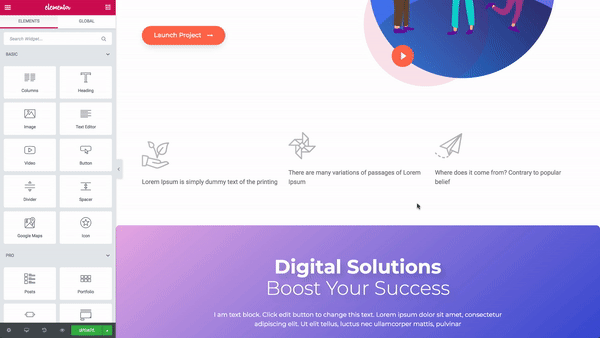Inhalt
zusammenhängende Posts
Elementor verwendet drei Hauptbausteine: Abschnitte, Säuleny Widgets.
Abschnitte sind die größten Bausteine, und in ihnen befinden sich Cluster von Säulen. Säulen drinnen sitzen Abschnitte und werden verwendet, um die zu beherbergen Widgets. Widgets sind im Inneren platziert Säulen.
Sie steuern die Abschnitt, Säuley Widgets mit seinem Griff.
Sie können die Bearbeitungspunkte ein- oder ausblenden, indem Sie auf klicken Burger-Menü um das Menü Elementor Settings & Style Settings zu öffnen. Klick auf das Vorlieben Tab und schieben Sie den Schalter auf Ja um Bearbeitungsgriffe anzuzeigen, wenn Sie den Mauszeiger über die Bearbeitungsschaltfläche des Elements halten oder Unterlassen Sie Griffe beim Schweben ausblenden.
Auflage
So bearbeiten Sie die Abschnitt, Säuleoder Widget, Die rechte Maustaste sein Griff.
Hinweis: Erfahren Sie mehr über Rechtsklick
Abschnitt
- Klicke auf das
Symbol zum Erstellen eines Abschnittoder klicken Sie auf
Symbol, um eine ClipArt zu verwenden Seite oder Blockieren aus unserer Bibliothek
- Stellen Sie die Struktur Ihrer Wirbelsäule fest
- Klicken Sie mit der rechten Maustaste, um zu bearbeiten, zu duplizieren, zu kopieren, zu löschen usw.
Verwenden Sie die Abschnittsgriff
zu: Hinzufügen ein Abschnitt, ziehen ein Abschnitt, oder Beseitigen, abschütteln.
Hinweis: Erfahren Sie hier mehr über Abschnitte
Säule
- Wähle aus Spaltenbreite. Sie können es unten tun Designoder ziehen Sie die gestrichelte Linie zwischen die Säulen.
- Weitere Spalten hinzufügen Die rechte Maustaste > Neue Spalte hinzufügen
- Einfügen Widgets für dich Säulen
Hinweis: Erfahren Sie hier mehr über Spalten.
Widget
- Einfügen Widgets in deinem Säulen
- Ein Widget Die Breite wird durch die eingestellt Säule Breite
Hinweis: Erfahren Sie hier mehr über Elementor-Widgets
Nächster Schritt: Fügen Sie Vorlagen auf Ihrer Seite ein
Inhalt
Toggle
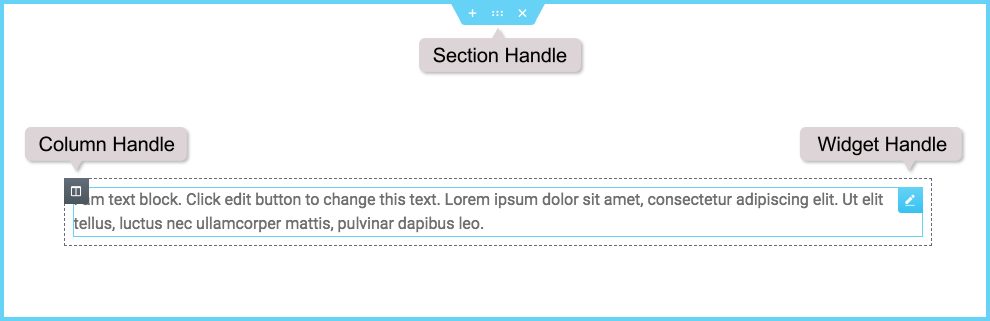
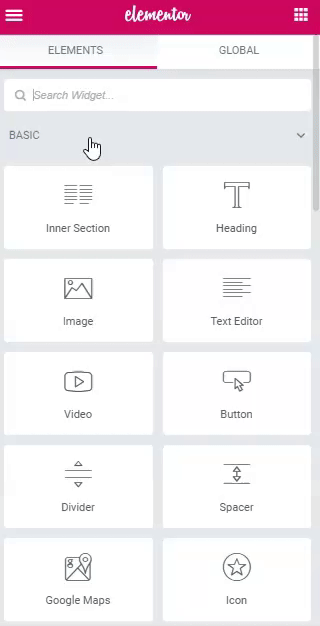
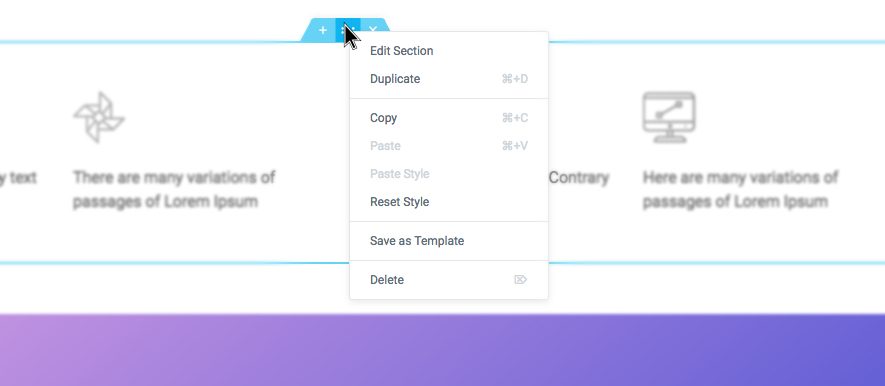
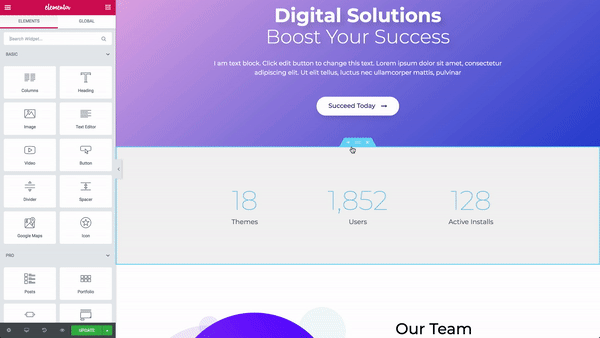
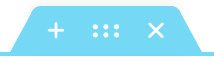 zu: Hinzufügen ein Abschnitt, ziehen ein Abschnitt, oder Beseitigen, abschütteln.
zu: Hinzufügen ein Abschnitt, ziehen ein Abschnitt, oder Beseitigen, abschütteln.